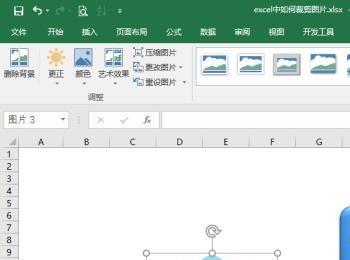excel如何对图片进行裁剪呢,这里给大家分享一下
操作方法
-
01
在excel中如何对图片进行裁剪,先打开excel,点击插入工具栏中的图片
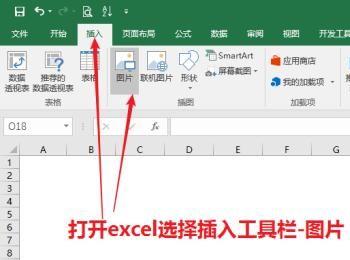
-
02
在打开的插入图片对话框中找到需要的图片,找到后点击插入
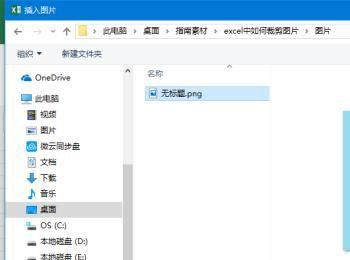
-
03
插入图片后点击格式工具栏中的裁剪
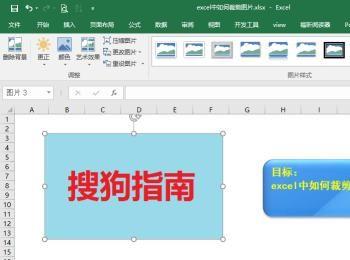
-
04
点击裁剪后图片四周出现裁剪调节框
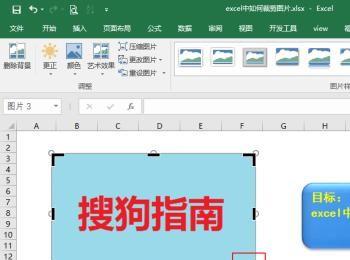
-
05
鼠标点击裁剪调节框可以调节保留图片的区域,点击移动右侧的调节框保留下图片搜狗两个字,颜色灰暗的区域是将被裁剪掉的图片区域,调节好后鼠标点击图片之外的表格区域
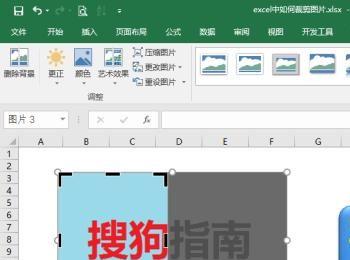
-
06
点击图片以外的表格区域后图片即被裁剪
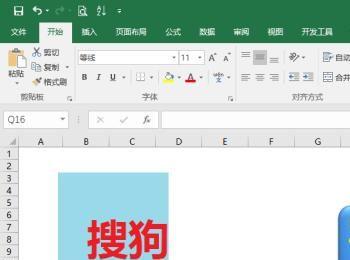
-
07
如果对裁剪效果不满意可以选择图片后继续点击格式工具栏的裁剪
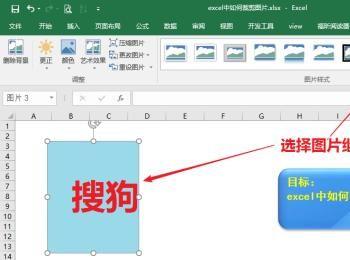
-
08
点击以后刚刚被裁剪掉的区域又显示了出来,这时候我们可以重新调节图片的裁剪区域
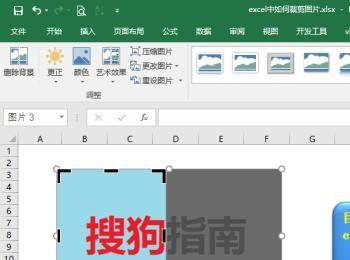
-
09
调节裁剪调节框超出了图片区域的话则超出的范围为白色

-
10
如果想将图片裁剪为其他形状可以选择图片后点击裁剪的下拉箭头
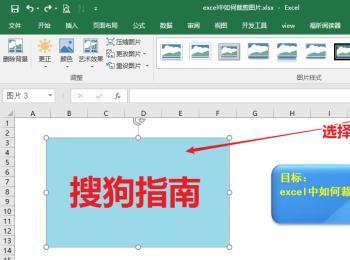
-
11
在下拉菜单中选择裁剪为形状,在excel弹出的形状图形中可以选择各种形状
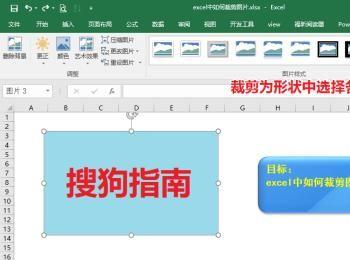
-
12
在形状中选择菱形以后,图片就自动裁剪成了菱形
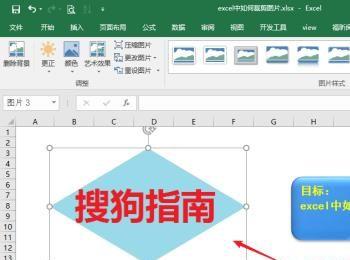
-
13
选择裁剪后的图片后再选择调整即可对形状进行进一步的调整裁剪

-
14
调整可以调整裁剪的内容,大家可以根据自己的喜欢随意设置变更